Tabla de Contenido
![]() Sobre el autor
Sobre el autor
![]() Artículos Relacionados
Artículos Relacionados
-
-
-
-
Servicios de recuperación de datos de EaseUS
Los expertos en recuperación de datos de EaseUS tienen una experiencia inigualable para reparar discos/sistemas y recuperar datos de todos los dispositivos como RAID, HDD, SSD, USB, etc.
Puedes recuperar archivos perdidos de tu ordenador con las herramientas y habilidades adecuadas. PhotoRec es una potente herramienta de recuperación de archivos que puede recuperar fotografías y otros archivos. Además, PhotoRec emplea el acceso de sólo lectura para garantizar la seguridad de todos los procesos de recuperación. Estas instrucciones te ayudarán si no estás seguro de cómo utilizar PhotoRec para recuperar archivos en un PC con Windows. También se te ofrecerá un método más sencillo para realizar la recuperación de datos.
Alternativa: EaseUS Data Recovery Wizard
Sin embargo, restaurar archivos con PhotoRec puede resultar difícil para los usuarios sin conocimientos técnicos. Como las operaciones en PhotoRec no se pueden revertir, cualquier error podría tener consecuencias devastadoras para tus otros datos. Por ello, es aconsejable que utilices EaseUS Data Recovery Wizard, un software de recuperación de datos fácil de usar para Windows.
EaseUS Data Recovery Wizard es una solución fantástica para quienes buscan una alternativa más fácil de usar que PhotoRec. Esta herramienta de recuperación de datos es adecuada para muchos escenarios de pérdida de datos, lo que la convierte en una opción excelente para principiantes y profesionales.
Tasa de Recuperación 99,7%
Calificación de Trustpilot 4,4
- Recupera archivos borrados en los sistemas operativosWindows, Mac y Linux
- Proporciona la mejor calidad de archivos recuperados de su clase
- Calidad de previsualización e interfaz claras
- Capacidad de exploración de datos superrápida
Paso 1. Inicia EaseUS Data Recovery Wizard en Windows 11/10/8/7 y elige el lugar donde perdiste los datos. A continuación, haz clic en "Buscar datos perdidos" para encontrar los datos perdidos.

Paso 2. Tras el escaneo, utiliza el filtro de formato de archivo de la esquina izquierda o superior derecha para encontrar los archivos que necesitas. También puedes buscar en el cuadro de búsqueda, que es la forma más rápida de encontrar el archivo de destino. A continuación, puedes hacer clic en el botón "Vista previa" o doble clic en un archivo para previsualizar su contenido.

Paso 3. Haz clic en la casilla situada junto al archivo y haz clic en "Recuperar" para recuperar los datos perdidos en tu almacenamiento local o en la unidad en la nube.

Muchos usuarios de Windows 10/11 han comprobado la eficacia de la herramienta. Si quieres resolver la recuperación de archivos, ¡compártelo en Facebook, Twitter, Instagram y otras plataformas de redes sociales!
Cómo usar PhotoRec para recuperar archivos en el PC
¿Sabes cómo utilizar PhotoRec una vez que lo has instalado? Para aprender a utilizar PhotoRec para recuperar datos, sigue los pasos que se indican a continuación. También puedes leer la reseña completa de PhotoRec.
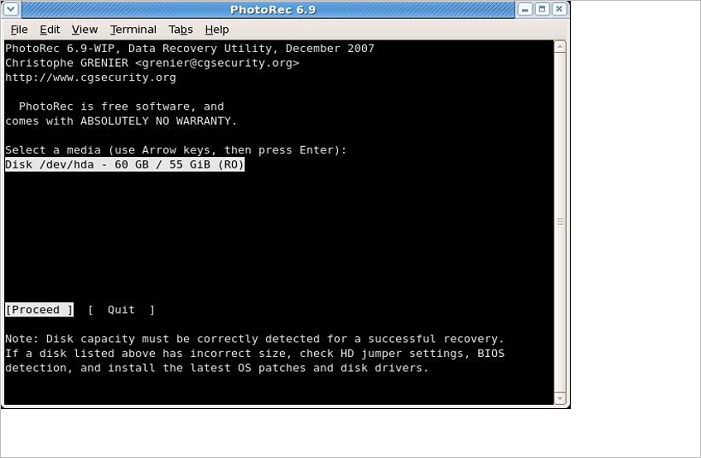
Revisión de PhotoRec: Pros, Contras, Alternativas
PhotoRec es un software de recuperación de datos de archivos diseñado para recuperar archivos perdidos, incluidos vídeos, documentos y archivos de discos duros. Leer más >>
🔍Utilizar PhotoRec en Windows
Paso 1. Descarga e instala PhotoRec cuando estés utilizando la cuenta de administrador. Después, para seleccionar el disco con el que quieres trabajar, utiliza las flechas Arriba/Abajo. Para continuar, pulsa "Intro".
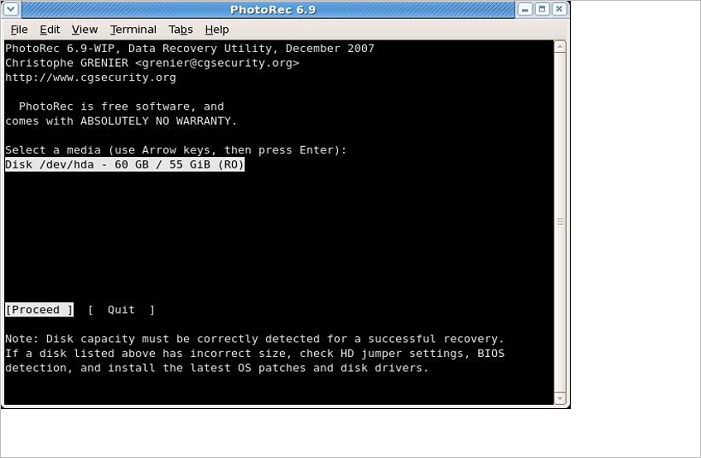
Paso 2. Cuando se te presenten tres opciones: "Buscar", "Opciones" y "Opción de archivo", selecciona Buscar "recuperación de datos" > Pulsa "Intro" para iniciar el procedimiento de recuperación de archivos.
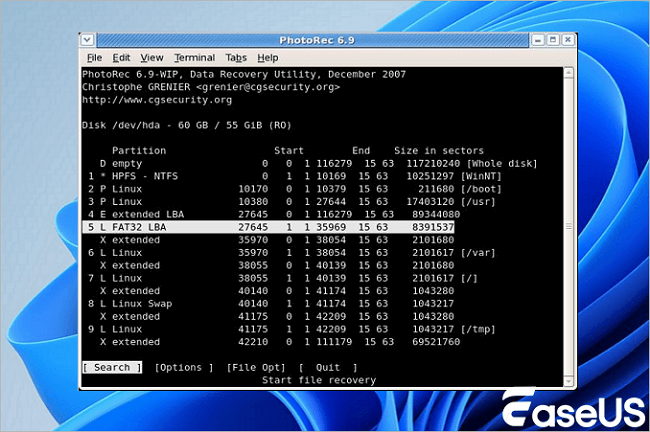
Paso 3. Para recuperar los archivos perdidos, PhotoRec requiere conocer el tipo de sistema de archivos utilizado para almacenar los archivos. Elige Otro si el sistema de archivos no es ext2, ext3 o ext4.
Paso 4. Selecciona una ubicación para guardar los archivos recuperados utilizando las teclas de flecha Arriba/Abajo. Para iniciar la recuperación, pulsa C.
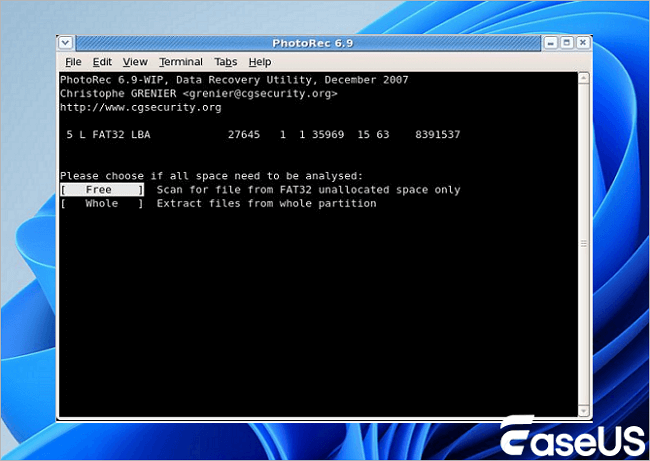
En conclusión
Puede ser difícil para los novatos entender la interfaz de línea de comandos del PhotoRec para completar la recuperación de datos paso a paso. Los usuarios ni siquiera pueden obtener una ubicación de destino después del proceso de recuperación. Después de todo, se trata de un software de recuperación de datos más avanzado.
EaseUS recuperación de datos es muy recomendable si buscas el mejor software de recuperación de datos de su clase. Incluso si tu PC no puede arrancar, puedes adquirir medios de arranque.
Tasa de Recuperación 99,7%
Calificación de Trustpilot 4,4
Cómo utilizar PhotoRec Preguntas frecuentes
Aquí tienes 2 preguntas adicionales sobre cómo utilizar PhotoRec para recuperar archivos borrados en un PC. Consulta aquí las respuestas.
1. ¿Cómo funciona PhotoRec?
Cuando un archivo se recupera con éxito, PhotoRec revisa los bloques de datos anteriores para determinar si se detectó una firma de archivo que no se pudo recuperar, y entonces lo intenta de nuevo. Por tanto, algunos archivos fragmentados pueden restaurarse con éxito.
2. ¿FotoRec sólo recupera fotos?
No sólo se pueden recuperar fotos. PhotoRec es un programa de recuperación de datos que recupera vídeos, fotos, documentos y archivos perdidos de discos duros (HDD mecánicos, SSD, etc.), CD e imágenes perdidas de la memoria de cámaras digitales.
Sobre el autor
Luis es un entusiasta de la tecnología, cuyo objetivo es hacer que la vida tecnológica de los lectores sea fácil y agradable. Le encanta explorar nuevas tecnologías y escribir consejos técnicos.
Artículos Relacionados
-
Cómo desactivar o activar TRIM SSD en Windows 11/10
![Luna]() Luna
2025/07/31
Luna
2025/07/31 -
Cómo solucionar el bloqueo del Explorador de archivos de Windows 11 [8 soluciones]
![Luis]() Luis
2025/07/31
Luis
2025/07/31
-
Cómo forzar el borrado de una carpeta o archivo en Windows
![Pedro]() Pedro
2025/07/31
Pedro
2025/07/31 -
Cómo solucionar el error de la pantalla rosa de la muerte en Windows 10/11
![Pedro]() Pedro
2025/07/31
Pedro
2025/07/31
